抖音先慢后快的视频怎么弄?抖音制作先慢后快的视频方法
发布日期:2018-06-26 14:40 作者:深度技术 来源:www.shenduwin10.com
抖音先慢后快的视频怎么弄?近期很多在刷抖音的用户们,会发现一种先慢后快的短视频特效很是热门,但又不知道如何使用,下面小编就和大家分享下抖音制作先慢后快的视频方法。
1、打开抖音APP,点击导航栏目中间的那个加号,进入里面。
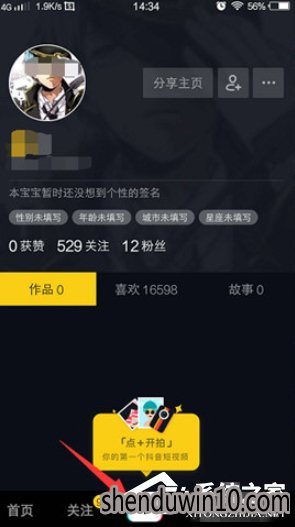
2、选择界面的一首歌,每首都可以设置快的视频,选择点击开拍。
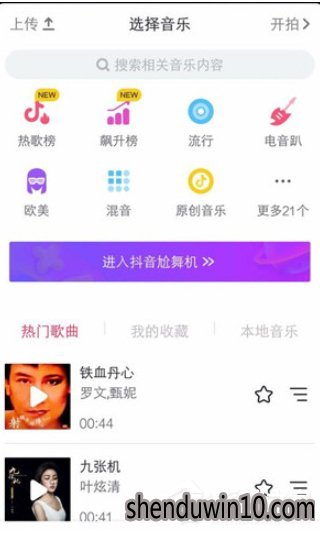
3、进入开拍的初始界面有五个选项,非别是极慢、慢、标准、快、极快。初始是标准,我们选择快的那个选项。

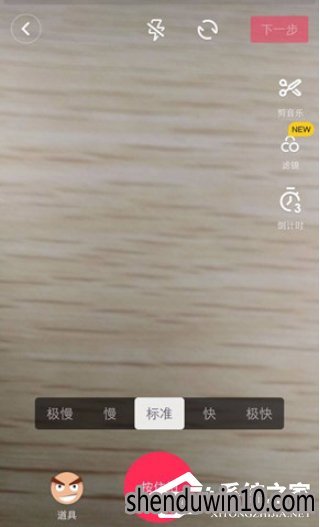
4、设置好了之后,我们就开始点击下面的粉色按钮进行拍摄。

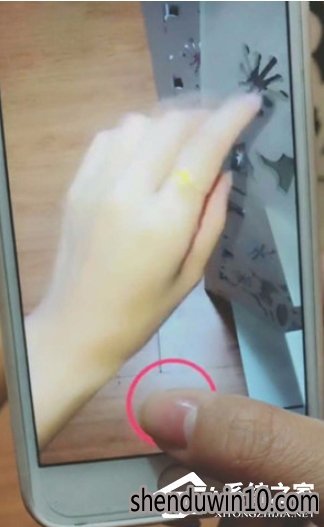
5、拍摄好了之后,我们可以预览一下拍摄之后的效果,效果好的话就可以直接选择发送。
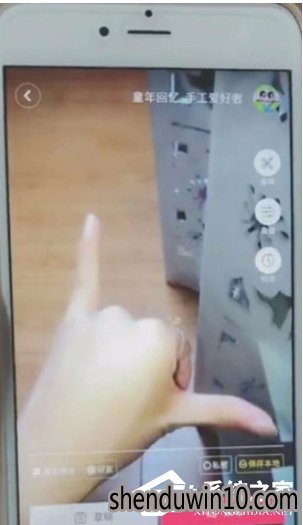
6、效果可以的,我们将封面设置一下就可以发布了,快视频就这样设置好了。

上面为大家介绍的方法就是关于抖音先慢后快的视频怎么弄?抖音制作先慢后快的视频方法的具体步骤,如果你也遇到了这样的问题的话就赶紧试试上面的方法吧,相信可以帮助你们解决问题!
精品APP推荐
Doxillion V2.22
清新绿色四月日历Win8主题
u老九u盘启动盘制作工具 v7.0 UEFI版
EX安全卫士 V6.0.3
地板换色系统 V1.0 绿色版
翼年代win8动漫主题
思维快车 V2.7 绿色版
海蓝天空清爽Win8主题
优码计件工资软件 V9.3.8
淘宝买家卖家帐号采集 V1.5.6.0
Ghost小助手
Process Hacker(查看进程软件) V2.39.124 汉化绿色版
点聚电子印章制章软件 V6.0 绿色版
风一样的女子田雨橙W8桌面
foxy 2013 v2.0.14 中文绿色版
PC Lighthouse v2.0 绿色特别版
IE卸载工具 V2.10 绿色版
游行变速器 V6.9 绿色版
彩影ARP防火墙 V6.0.2 破解版
慵懒狗狗趴地板Win8主题
- 专题推荐
- 深度技术系统推荐
- 1深度技术Ghost Win10 x64位 多驱动纯净版2019V08(绝对激活)
- 2深度技术Ghost Win10 X32位 完美装机版2017.09月(免激活)
- 3深度技术Ghost Win10 (64位) 经典装机版V2017.07月(免激活)
- 4深度技术Ghost Win10 x64位 特别纯净版v2018.01(绝对激活)
- 5深度技术Ghost Win10 x64位 完美纯净版2019年05月(无需激活)
- 6萝卜家园Windows11 体验装机版64位 2021.09
- 7深度技术Ghost Win10 X32增强修正版2017V01(绝对激活)
- 8深度技术Ghost Win10 X64 精选纯净版2021v03(激活版)
- 9深度技术 Ghost Win10 x86 装机版 2016年05月
- 10深度技术 Ghost Win10 32位 装机版 V2016.09(免激活)
- 深度技术系统教程推荐

